如何防止用户在 Windows 11/10 中删除诊断数据
尽管Microsoft会从您的计算机收集诊断数据,但如果您愿意,也可以将其删除。如果您不希望允许其他用户删除Windows 11/10中的诊断数据,您可以设置组策略(Group Policy)或注册表(Registry)值。以下是如何在Windows 设置(Windows Settings)面板中禁用或灰显Privacy > Diagnostics和反馈中的删除 (Delete )选项。
删除(Delete)诊断数据开关灰显

自从微软透露 有关其收集的遥测和诊断数据的详细信息以来,已经有很长时间 了。甚至在此之前,微软(Microsoft)就曾经从您的计算机中收集各种信息。也可以 打开诊断数据查看器 并检查已收集哪些数据。但是,如果由于某些原因您不希望其他用户删除Microsoft迄今为止收集的所有信息,您可以通过以下方式更改设置。
防止用户使用组策略删除诊断数据(Group Policy)

要允许或阻止用户使用组策略(Group Policy)删除诊断数据,请执行以下步骤:
- 按Win+R打开“运行”对话框。
- 输入gpedit.msc并点击Enter按钮。
- 转到计算机配置(Computer Configuration)中的数据收集和预览构建(Data Collection and Preview Builds)。
- 双击禁用删除诊断数据(Disable deleting diagnostic data)设置。
- 选择启用(Enabled)选项。
- 单击确定(OK)按钮。
要开始,请按 Win+R,键入 gpedit.msc 并按 Enter 按钮打开本地组策略编辑器(Local Group Policy Editor)。然后,导航到此路径:
Computer Configuration > Administrative Templates > Windows Components > Data Collection和预览版本(Preview Builds)
双击 禁用删除诊断数据 (Disable deleting diagnostic data )设置并选择 启用 (Enabled )选项。
单击 确定 (OK )按钮以保存更改。
阻止(Block)用户使用注册表删除诊断数据
要允许或阻止用户使用Registry删除诊断数据,请执行以下步骤:
- 按Win+R打开运行提示。
- 键入regedit并按Enter按钮。
- 单击是(Yes)选项。
- 转到HKEY_LOCAL_MACHINE中的DataCollection。
- 右键单击它并选择New > DWORD (32-bit) Value。
- 将其命名为DisableDeviceDelete。
- 双击它以将值(Value)数据设置为1。
- 单击确定(OK)按钮。
首先,按 Win+R,键入 regedit,按 Enter 按钮并单击 Yes 选项以在您的计算机上打开注册表编辑器。(Registry Editor)之后,导航到此路径:
HKEY_LOCAL_MACHINE\SOFTWARE\Policies\Microsoft\Windows\DataCollection
右键单击 DataCollection > New > DWORD (32-bit) Value,并将其命名为 DisableDeviceDelete。
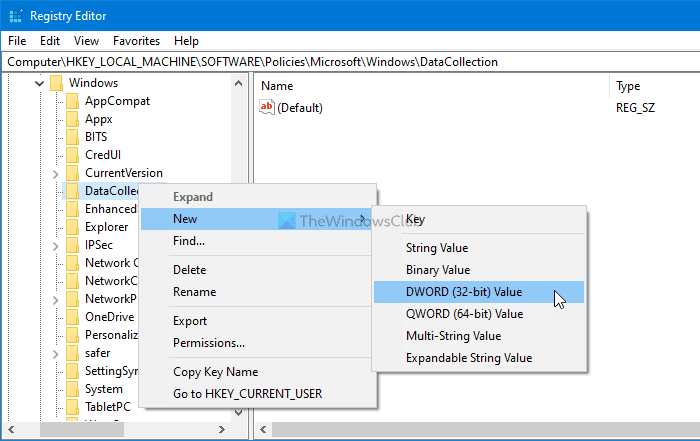
双击此REG_DWORD值,并将值(Value)数据设置为 1。
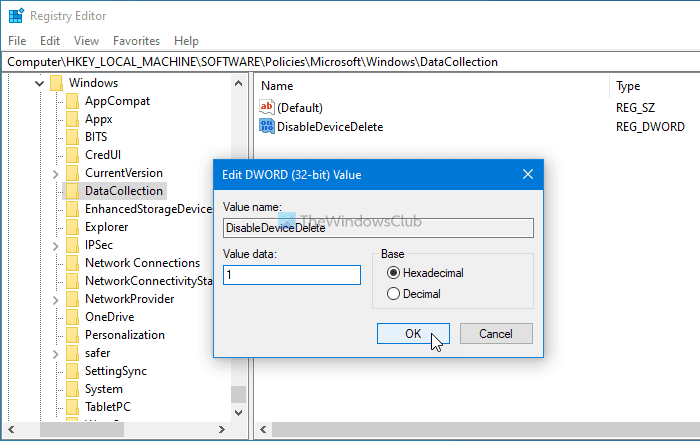
单击 确定 (OK )按钮以保存更改。
注意: (Note: )如果其中一位用户正在使用Microsoft帐户,则无法阻止用户删除诊断数据,因为他/她可以从他/她的Microsoft帐户的隐私仪表板中删除这些数据。但是,如果所有用户都使用本地帐户,则本指南会有所帮助。
希望本教程有所帮助。
Related posts
如何将Group Policy Editor添加到Windows 10 Home Edition
如何启用或禁用Windows 10 Win32 Long Paths
Windows 10自动Delete旧用户配置文件和文件
如何在Windows 10中禁用Picture Password Sign-In option
如何在Windows 11/10上追踪WorkGroup Mode的User Activity
Windows 11/10中没有发现disc burner错误
Programs的Prevent installation来自可拆卸Media Source
如何降低YouTube Data Usage一个Windows 10 PC上
启用,禁用Autocorrect and Highlight Misspelled Words - Windows 10
Group Policy Client service在Windows 11/10中失败了登录
如何在Windows 10中强制Group Policy Update
Best Laptop Battery Test software & Diagnostic tools用于Windows 10
如何指定自动重新启动前Update installation截止
Windows 10中的进口,Export,Repair,Restore Default Firewall Policy
Windows 10 Group Policy Settings Reference Guide
如何申请Layered Group Policy在Windows 11/10
禁用Delivery Optimization通过Group Policy or Registry Editor
在Windows 10中启用或禁用Fast Logon Optimization
更改Windows Update Delivery Optimization Max Cache Age
dependency Service or Group未能在Windows 10开始
